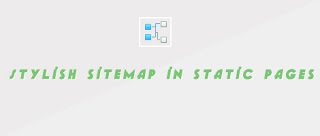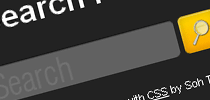Dạo này do bận viết bài phân tích tiền tệ nên mình không còn nhiều thời gian dành cho Blogspot. Tuy nhiên niềm đam mê lĩnh vực này cứ mãi thôi thúc mình cố gắng đóng góp chút gì đó cho cộng đồng. Và mình quyết định trở lại để cùng chia sẻ những thủ thuật về Blogspot với những người bạn thân mến trong cộng đồng Blogger Việt. Để kỷ niệm ngày trở lại, mình xin chia sẻ một thủ thuật, tuy không mới song cũng không cũ, đó là tiện ích
Bài viết mới nhất cho nhãn không dùng Javascript.
Thực ra, tiện ích này được áp dụng từ thủ thuật
Tiện ích Bài viết mới nhất không dùng Javascript áp dụng cho toàn blogspot mà mình đã vận dụng trước đây từ ý tưởng
sử dụng tiện ích BlogList để tạo tiện ích bài viết mới nhất có ảnh đại diện.
Bạn có thể xem Demo tại trang chủ của blog này. Để tạo tiện ích này bạn hãy thực hiện như sau.
Bước 1. Đăng nhập Blogger, vào Page Elements >> trên sidebar, nhấn Add a Gadget chọn Blog List (Danh sách Blog).
Tại mục Title, bạn hãy đặt theo tên nhãn cần áp dụng tiện ích.
Tick chọn vào các mục Title of most recent item, Snippet of most recent item, Thumbnail of most recent item.
Nhấn ADD TO LIST.
Sau đó dán vào mục Add by URL với địa chỉ sau đây:
http://
huynh-nhat-ha.blogspot.com/feeds/posts/default/-/
Tên nhãn1?start-index=1
Rồi tiếp tục Add by URL thứ 2
http://huynh-nhat-ha.blogspot.com/feeds/posts/default/-/Tên nhãn1?start-index=2
rồi thứ 3
http://huynh-nhat-ha.blogspot.com/feeds/posts/default/-/Tên nhãn1?start-index=1
cứ thế cho đến khi nào bạn cần dừng lại (1,2,3,4… là số bài viết mới nhất hiển thị cho nhãn).
Bạn cần thay
huynh-nhat-ha bằng tên blogspot của bạn và
Tên nhãn1 bằng tên của nhãn cần áp dụng, rồi nhấn SAVE để lưu tiện ích.
Bước 2. Vào Edit HTML, chọn Expand Widget Templates.
Dùng từ khóa BlogList1 (nhấn Ctrl +F) tìm đến đoạn code tương tự như sau.
<b:widget id='BlogList1' locked='false' title='
Tên nhãn 1' type='BlogList'>
<b:includable id='main'>
…. Phần nằm giữa này là code trọng tâm của tiện ích …
</b:includable>
</b:widget>
Ở đây bạn cần chú ý thẻ <b:includable id='main'> và thẻ </b:includable> chứa code trọng tâm của tiện ích, nói chung đoạn code nằm giữa 2 thẻ này rất dài. Việc bạn cần làm tiếp theo là thay đoạn code nằm giữa 2 thẻ đó bằng đoạn code dưới đây.
<b:if cond='data:title != ""'>
<h2 class='title'><data:title/></h2>
</b:if>
<div class='widget-content'>
<!-- Recent Posts Widget without Javascript Styled by Huynh Nhat Ha -->
<div class='recentposts-ha-main' expr:id='data:widget.instanceId + "_container"'>
<ul expr:id='data:widget.instanceId + "_blogs"'>
<b:loop values='data:items' var='item'>
<li>
<div class='RPcontent'>
<!-- ảnh đại diện float về bên trái -->
<div class='RPthumbnail'>
<b:if cond='data:item.itemThumbnail'>
<!-- nếu bài viết có hình ảnh thì dùng -->
<img class='RPifthumb' expr:src='data:item.itemThumbnail.url'/>
<b:else/>
<!-- nếu bài viết không có hình ảnh thì dùng ảnh riêng -->
<!-- ở đây ta đặt URL ảnh đại diện riêng -->
<img class='RPnothumb' src='http://bit.ly/hGWr7r'/>
</b:if>
</div>
<!-- tiêu đề bài viết -->
<div class='RPtitle'>
<a expr:href='data:item.itemUrl' expr:title='data:item.itemSnippet' target='_blank'><data:item.itemTitle/></a>
</div>
</div>
<div style='clear: both;'/>
</li>
</b:loop>
</ul>
</div>
<!-- End the widget styles -->
</div>
Đặt code CSS bên dưới vào trước dòng
]]></b:skin>.
.recentposts-ha ul{list-style-type:none;margin:0;padding:0}
.recentposts-ha ul li{background-color:transparent;clear:both;list-style:none}
.recentposts-ha ul li:hover{background-color:#e2fcef}
.recentposts-ha .RPcontent{padding:5px}
.recentposts-ha .RPtitle{height:30px}
.recentposts-ha .RPtitle a{color:#069;font-family:Arial;font-size:12px;font-weight:bold}
.recentposts-ha .RPtitle a:hover{color:#AC0101;text-decoration:none}
.recentposts-ha .RPthumbnail{float:left;margin:0 5px 0 0}
.recentposts-ha img{height:50px;width:50px}
Lưu Template là OK.
Cứ như vậy bạn có thể áp dụng cho nhiều nhãn và bạn sẽ sử dụng BlogList2, BlogList3, BlogList4, BlogList5…
Lưu ý nếu bạn áp dụng thủ thuật này tại những vùng có chiều rộng khá lớn (ví dụ phần Main) thì có thể bố trí các bài viết thành 2 cột, bạn chỉ cần thêm code CSS như thế này:
.recentposts-ha ul li {float: left;margin-right: 10px;width: 48%}